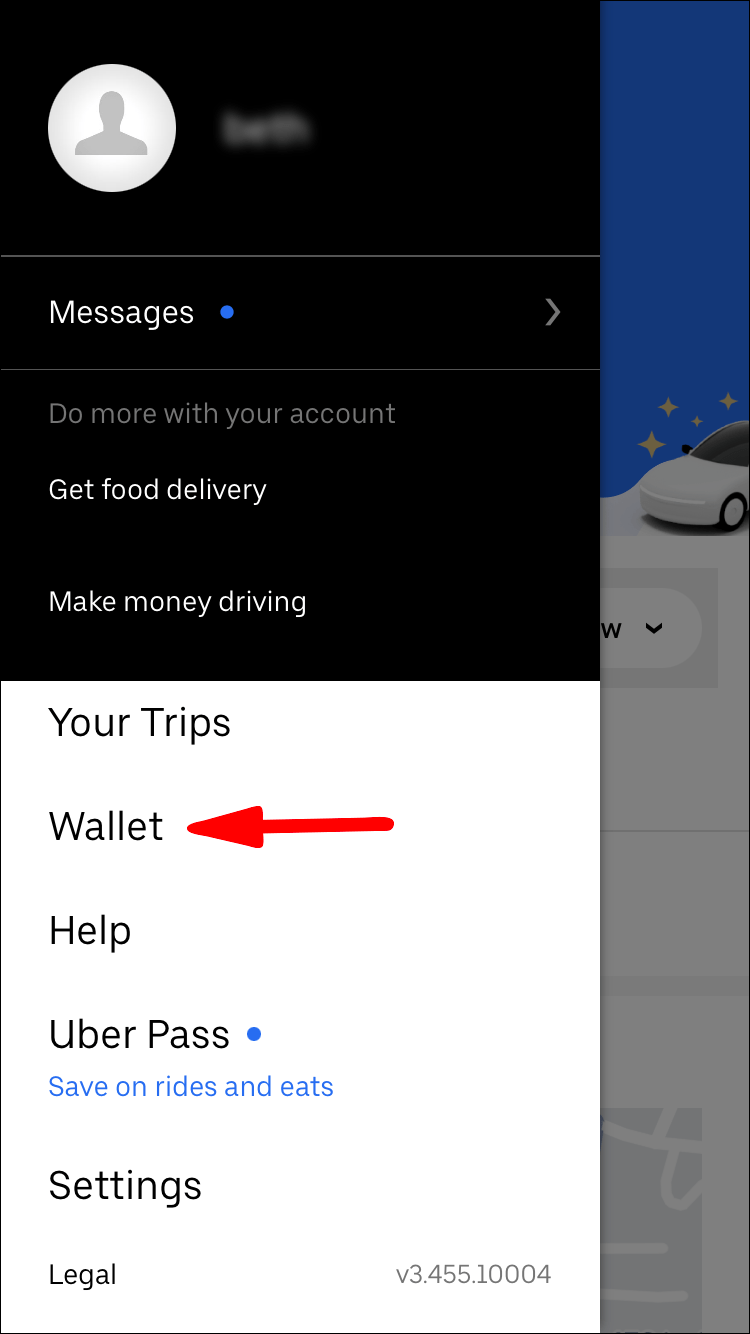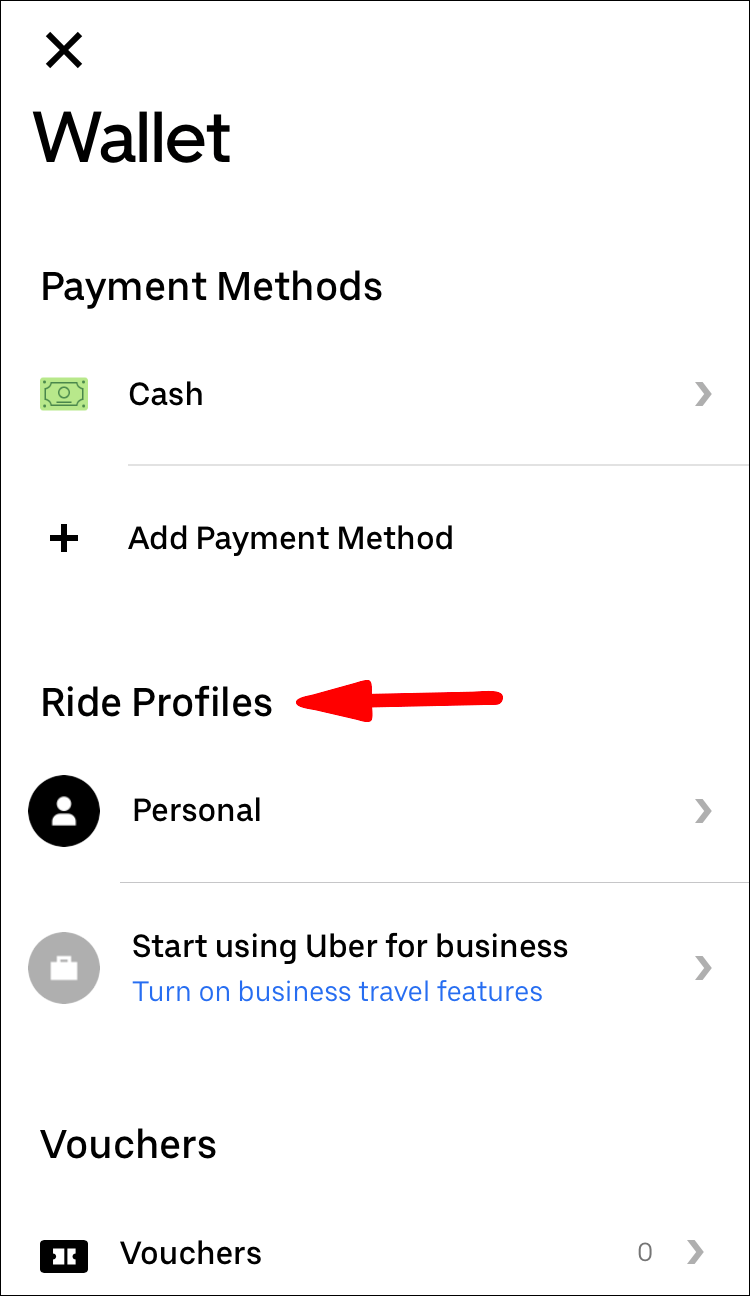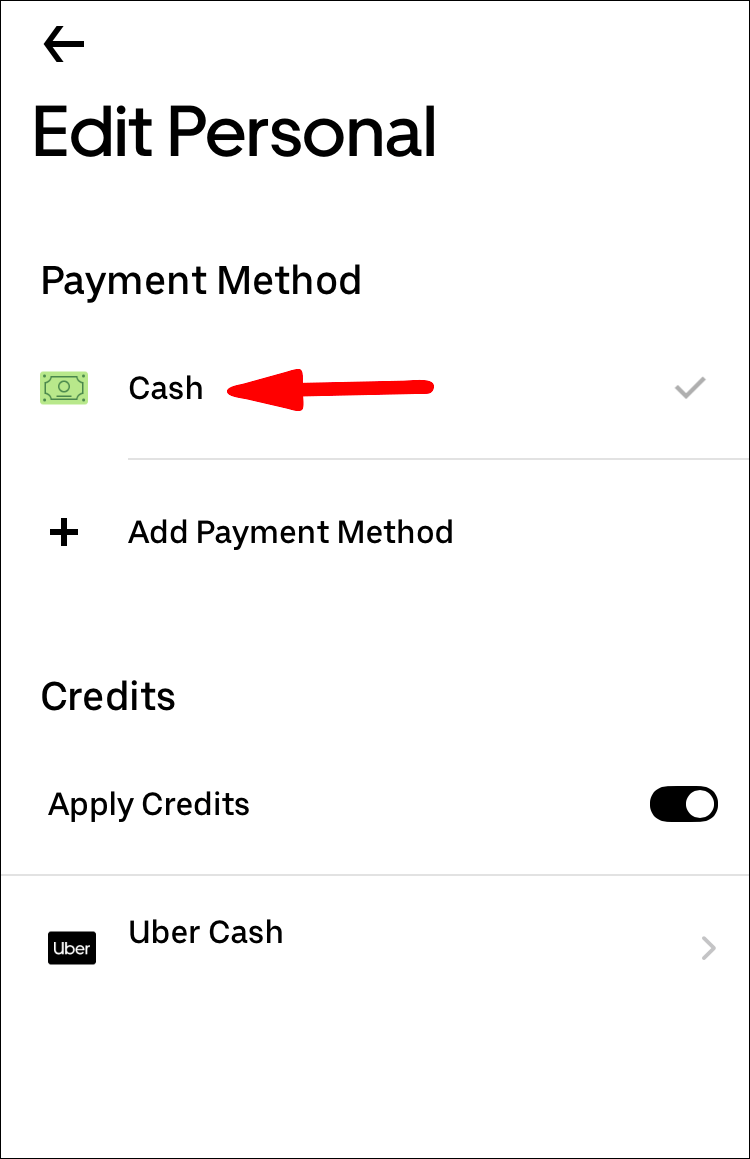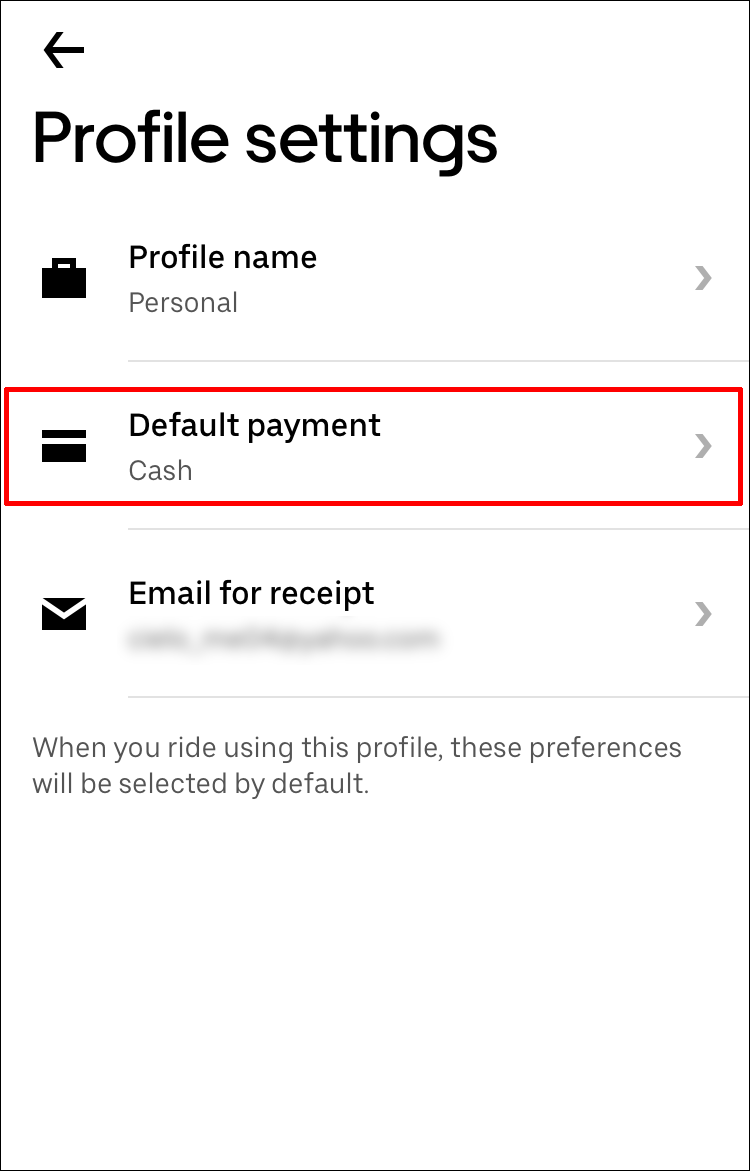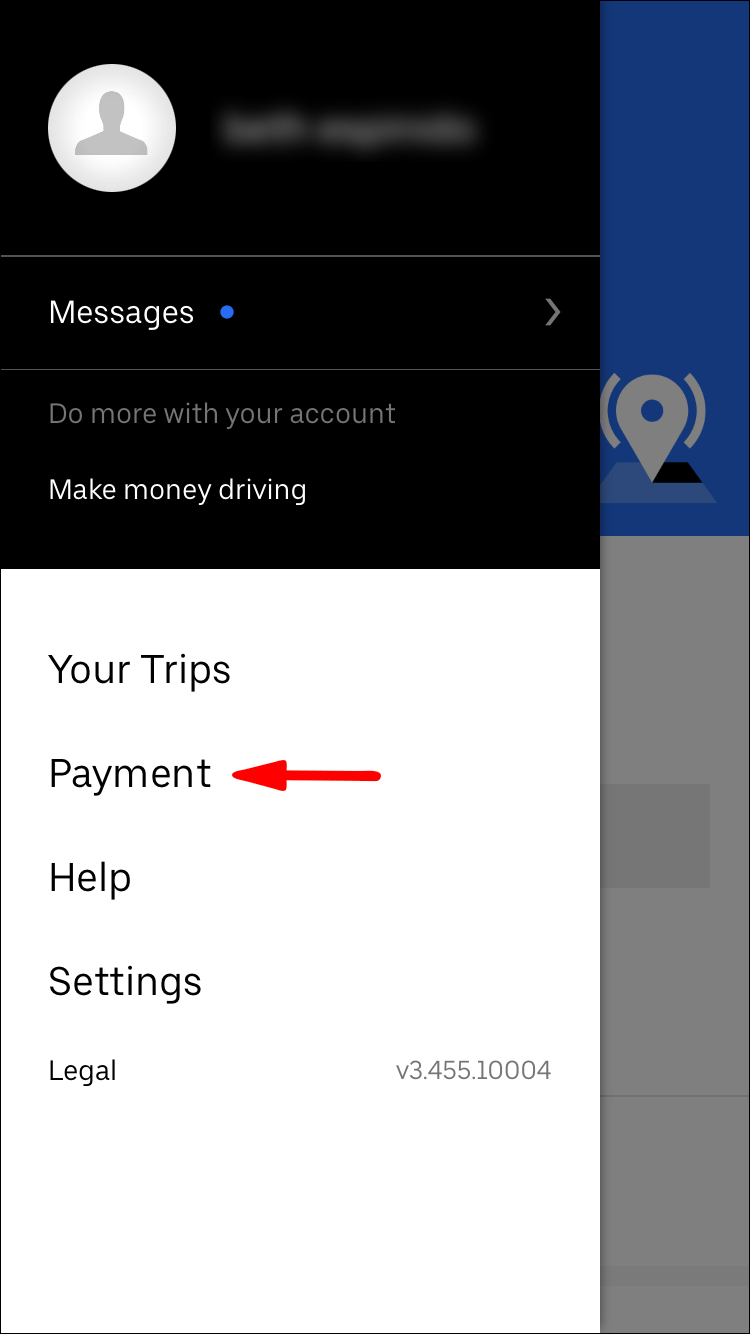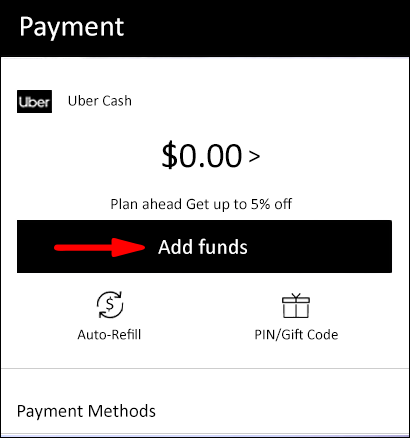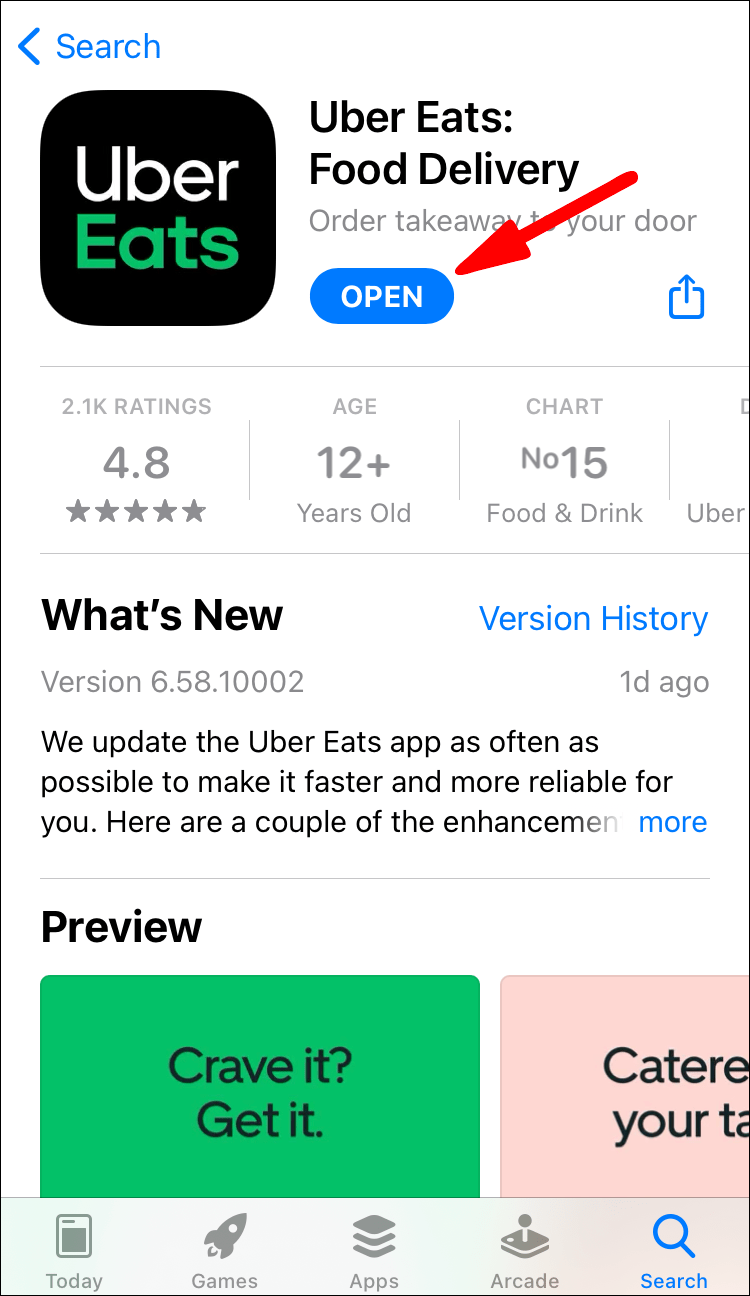Biasanya, orang yang naik Uber membayar dengan kartu kredit mereka, tetapi tahukah Anda bahwa Uber juga mengizinkan Anda membayar dengan uang tunai? Namun, ini hanya tersedia di lokasi tertentu.

Mari kita lihat bagaimana Anda dapat membayar perjalanan Uber Anda secara tunai. Kami akan memandu Anda melalui langkah-langkah dan memberikan beberapa informasi latar belakang. Anda bahkan mungkin menemukan jawaban atas beberapa pertanyaan umum di sini.
Membayar Tunai untuk Naik Uber
Opsi untuk membayar dengan uang tunai untuk Uber berasal dari Hyderabad, India pada tahun 2015. Ini adalah eksperimen yang mengalami banyak kesuksesan. Uber kemudian menambahkan empat kota lagi ke daftar lokasi yang tersedia tunai.
cara mengubah tipe nat Anda
Tahun berikutnya, Uber memperluas jumlah lokasi yang dapat Anda bayar dengan uang tunai. Mencapai 150 kota pada 2016. Setelah dua tahun, jumlahnya meningkat menjadi lebih dari 400 kota.
Saat ini, ada 51 negara tempat Anda dapat membayar perjalanan Uber Anda secara tunai. Banyak pengguna menikmati membayar dengan uang tunai dibandingkan dengan menggunakan kartu kredit.
Jika Anda berada di lokasi yang memungkinkan Anda membayar perjalanan Uber melalui uang tunai, Anda dapat memeriksanya di aplikasi Anda. Namun, Anda perlu mengaturnya terlebih dahulu.
- Luncurkan aplikasi Uber.

- Pilih Dompet.
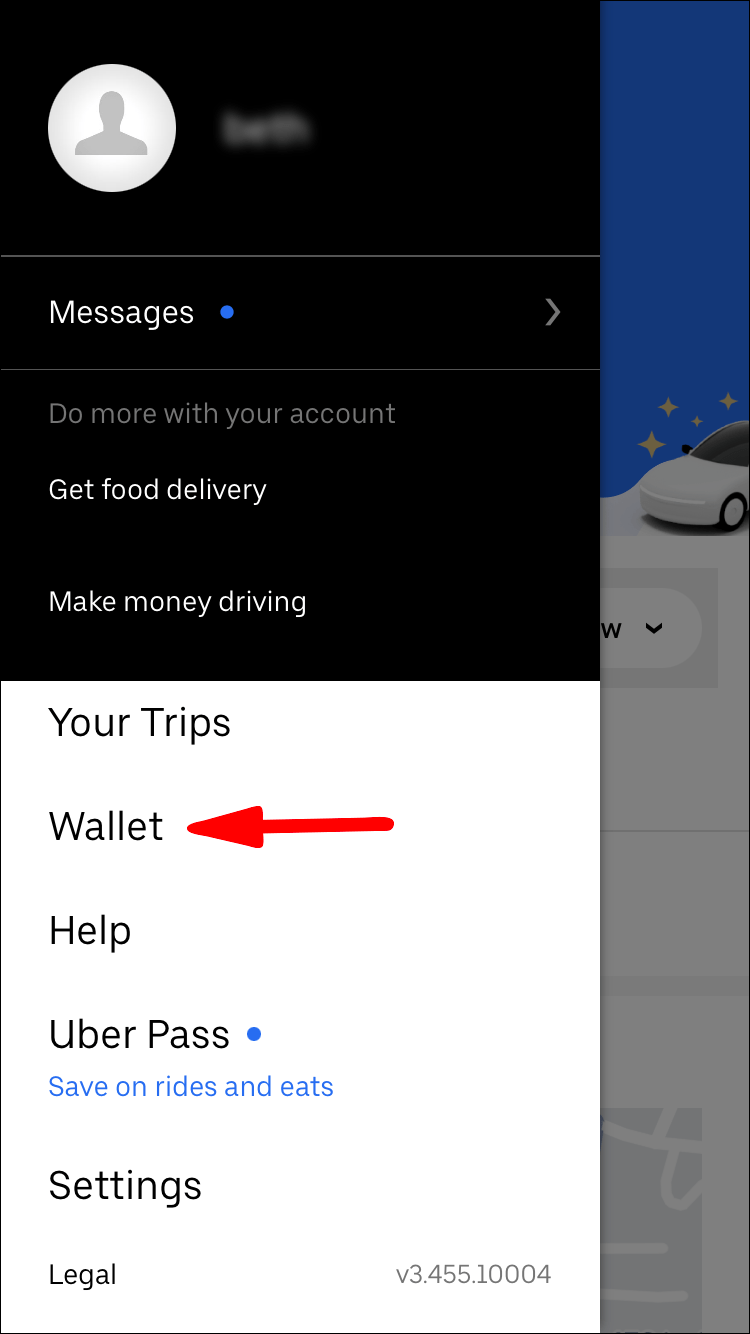
- Gulir ke bawah dan pilih Profil Berkendara.
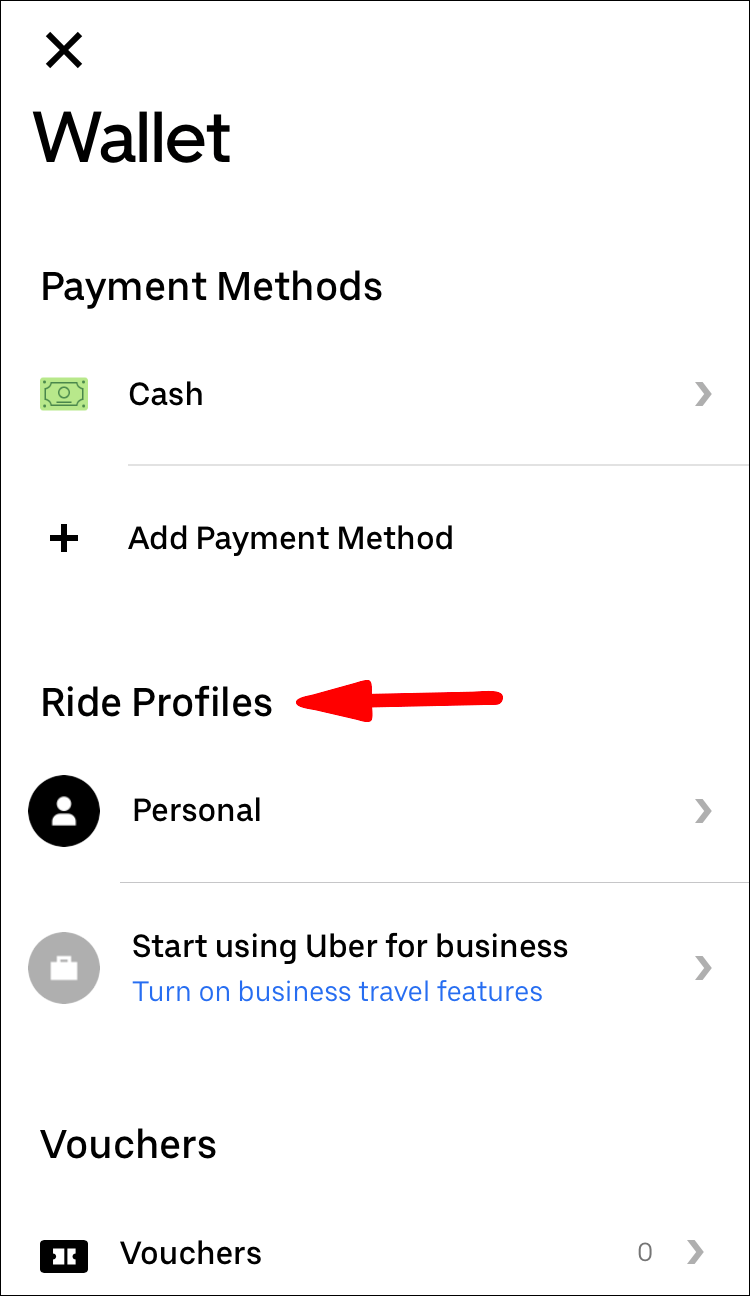
- Pilih metode pembayaran.
- Akan ada opsi Cash yang bisa kamu pilih.
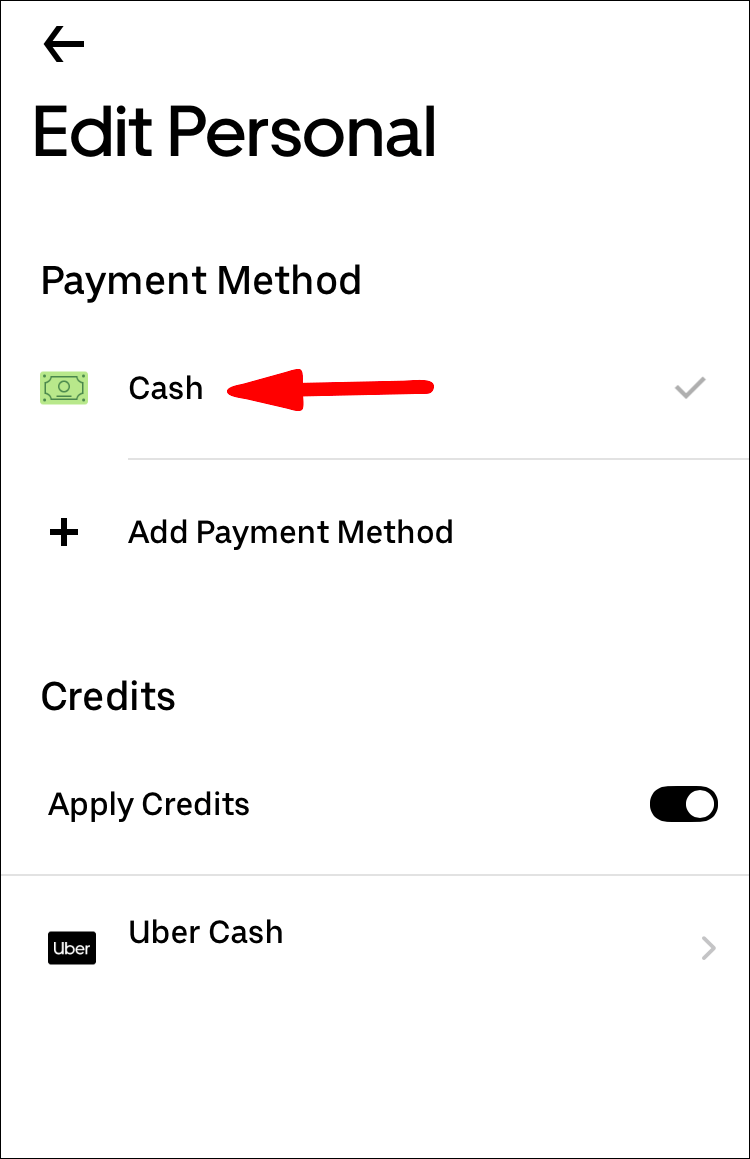
- Jika mau, Anda dapat mengaturnya sebagai metode default.
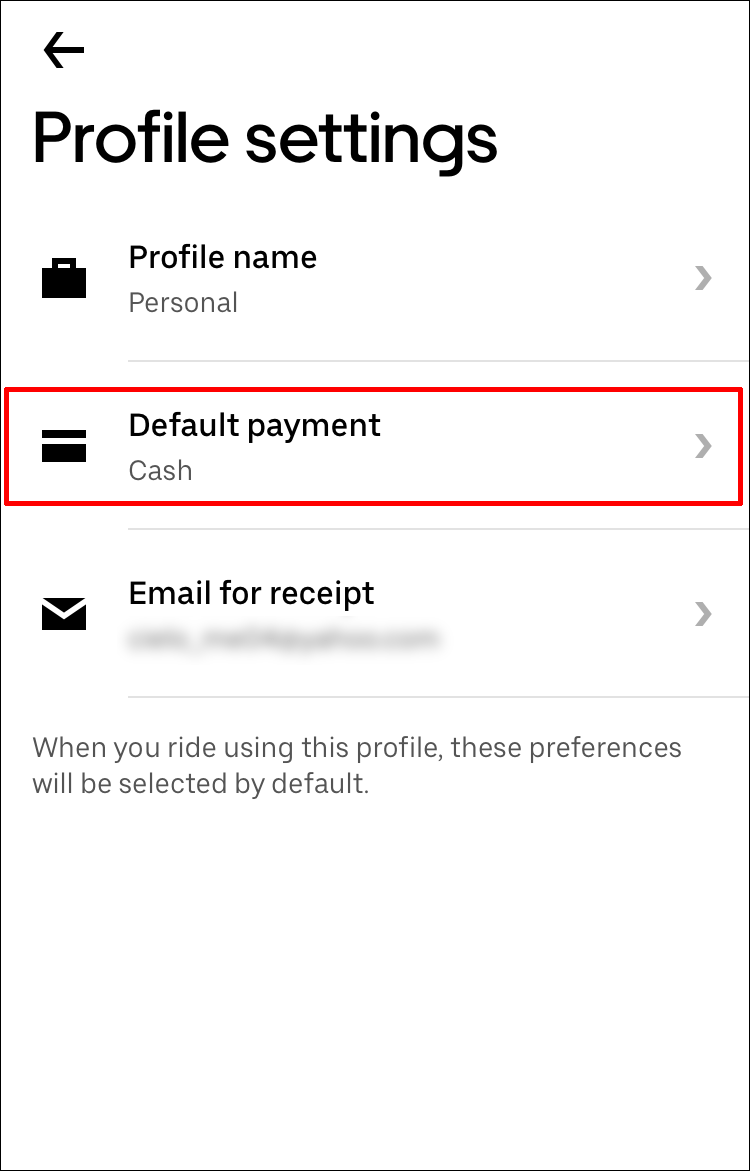
Tidak ada biaya pemesanan atau biaya tambahan. Namun, Uber menyarankan pengguna yang menggunakan uang tunai untuk membawa cukup uang. Mungkin ada biaya tambahan tak terduga yang muncul.
Ketika ini terjadi, Anda harus bersiap. Terkadang pengendara mungkin juga tidak memiliki cukup uang kembalian. Uber biasanya menanggung biaya untuk pertama kalinya. Untuk skenario selanjutnya, aplikasi akan menambahkan beberapa kredit ke akun.
Perhatikan bahwa setelah Anda membayar tunai, Anda akan menerima tanda terima melalui email.
Membayar Pengemudi Uber Secara Langsung
Setelah Anda mengatur metode pembayaran Anda dengan langkah-langkah di atas, Anda dapat memesan tumpangan dan menunggu. Ketika sopir Anda datang, adil. Ketika Anda mencapai tujuan Anda, cukup bayar pengemudi secara tunai. Lebih baik membayar jumlah yang tepat atau memberikan uang tambahan sebagai tip.
Seharusnya tidak ada kebutuhan untuk tawar-menawar harga. Jika ada perselisihan, Anda harus menghubungi tim dukungan untuk mendapatkan bantuan.
Ingatlah bahwa Anda tidak dapat membayar dengan uang tunai jika Anda tidak menetapkan metode pembayaran Anda sebagai uang tunai. Jika kartu Anda adalah metode pembayaran terdaftar tetapi Anda ingin membayar tunai, itu tidak akan diizinkan.
Jika lokasi Anda tidak mendukung pembayaran tunai, jangan paksakan masalahnya. Cukup bayar driver melalui metode yang tersedia.
Membayar Pengemudi Uber Menggunakan Saldo Akun Tunai
Agar tidak bingung dengan membayar dengan uang tunai, Uber Cash adalah cara Anda membayar saat menggunakan layanan Uber. Ini berfungsi untuk perjalanan Anda dan bahkan Uber Eats.
Inilah cara Anda membayar pengemudi Uber menggunakan Uber Cash:
- Luncurkan aplikasi Uber.

- Pilih Pembayaran.
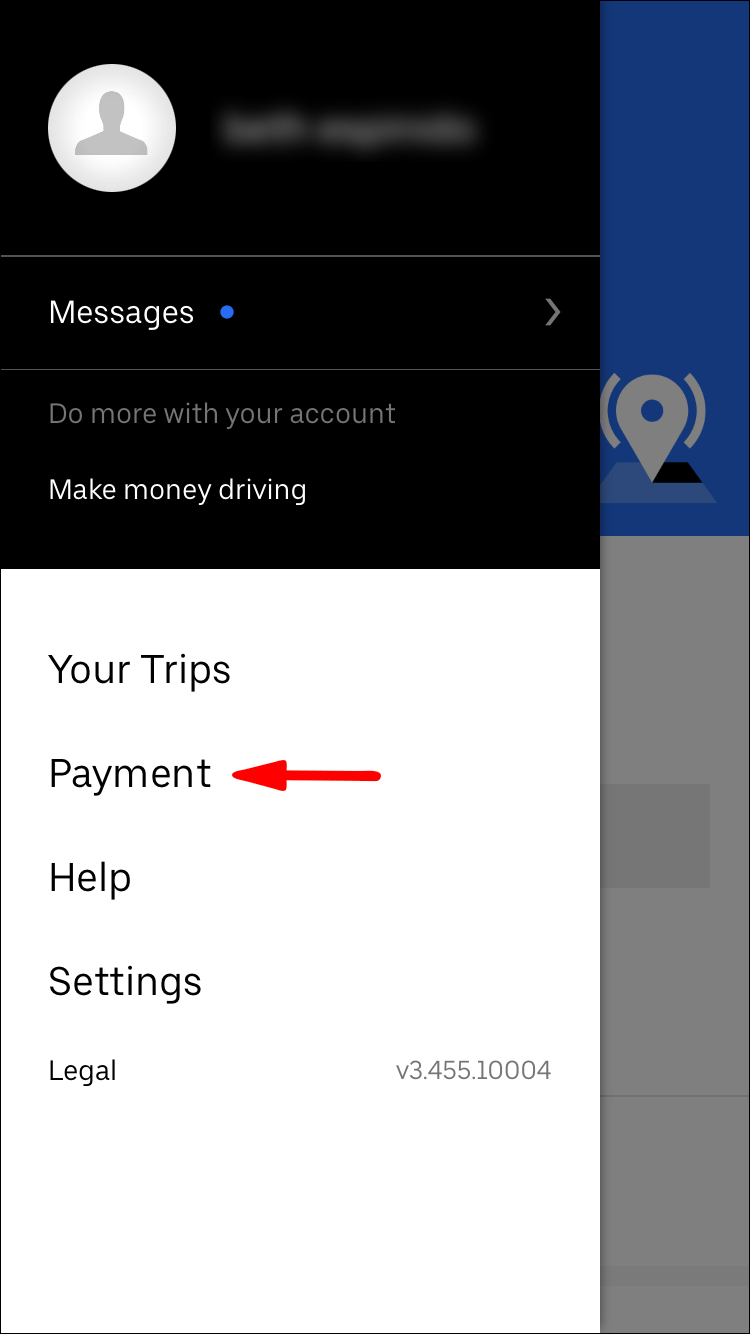
- Pilih Tambah Dana dan tambahkan jumlah yang Anda inginkan ke saldo Uber Cash.
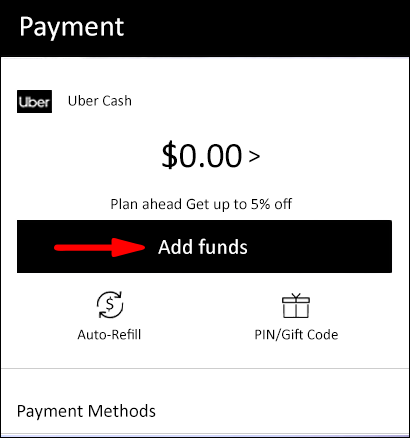
- Pilih metode pembayaran yang Anda inginkan.
- Pilih Pembelian.
- Anda sekarang seharusnya dapat membayar melalui Uber Cash.
Anda dapat menambahkan dana ke Uber Cash dengan banyak opsi populer di luar sana. Anda dapat menggunakan kartu debit, kartu kredit, Venmo, dan PayPal. Cukup isi saldo setiap kali Anda merasa saldonya terlalu rendah.
Selain mengisi Uber Cash sendiri, Anda juga bisa mendapatkan Uber Cash melalui sistem Rewards, gift card, dan customer support.
Uber Cash hanya dapat digunakan di negara tempat Anda membelinya. Tidak ada rencana untuk menjadikannya internasional, untuk saat ini.
Membayar Tunai untuk Uber Eats
Uber Eats mulai menerima uang tunai pada tahun 2017 di Mumbai, India. Sekarang telah menyebar ke negara-negara lain di Amerika Latin dan Afrika. Namun, Anda tidak dapat membayar dengan uang tunai untuk Uber Eats di AS.
Jika Anda berada di area yang tersedia, Anda dapat memilih untuk membayar secara tunai. Mari kita lihat bagaimana Anda dapat membayar melalui uang tunai:
- Luncurkan aplikasi Uber Eats.
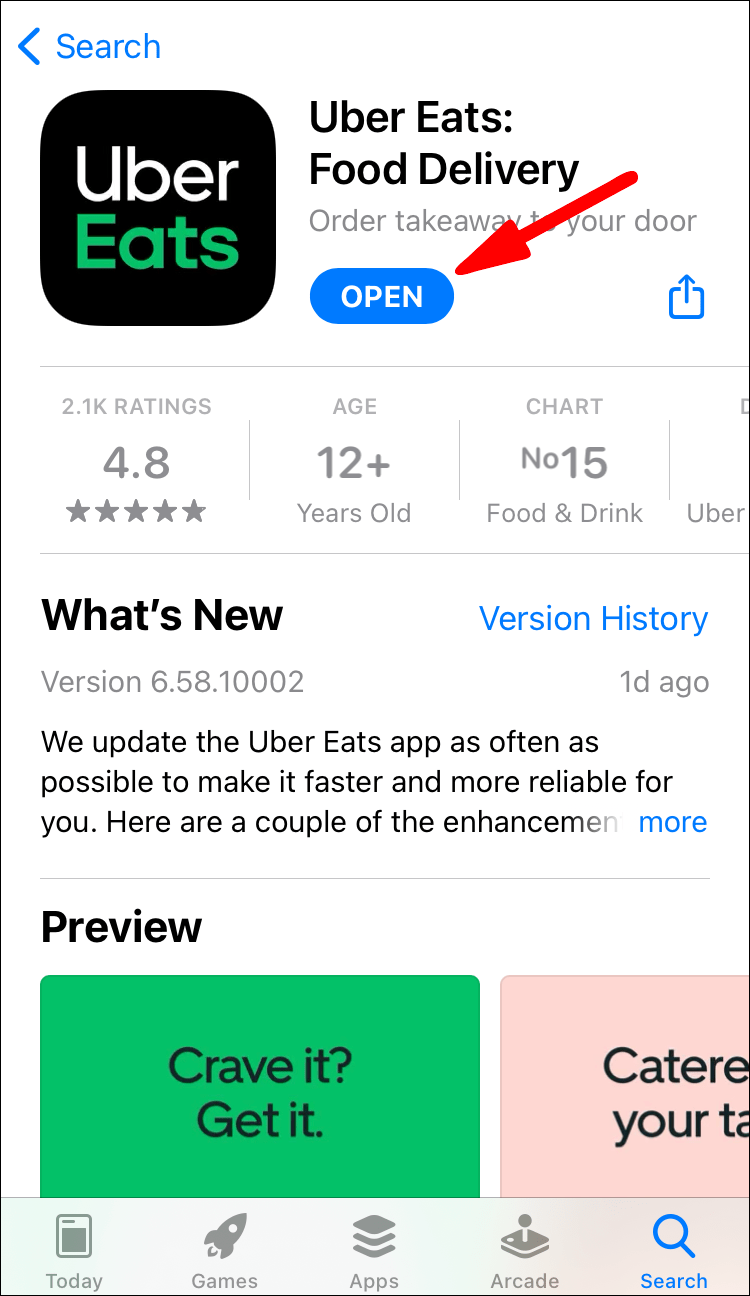
- Pilih restoran yang ingin Anda pesan.
- Pesan beberapa makanan.
- Pilih Lihat Keranjang untuk melihat pesanan Anda.
- Pergi ke bagian bawah layar dan pilih Metode Pembayaran.
- Pilih Tunai jika tersedia.
- Pilih Tempatkan Pesanan untuk mengonfirmasi pesanan Anda.
- Bayar pengemudi saat makanan Anda tiba.
Mirip dengan membayar perjalanan Uber secara tunai, tidak setiap area memiliki opsi tunai.
Untuk pengemudi Uber Eats, Anda dapat menyimpan uang tunai. Uber memotong jumlah dari rekening bank Anda atau metode pembayaran lain setelah Anda memasukkan berapa banyak yang Anda peroleh.
cara mengirim panggilan langsung ke pesan suara
Menggunakan Uber Cash Dari Akun Anda
Anda dapat menggunakan Uber Cash untuk membayar perjalanan dan pesanan Uber Eats Anda. Anda harus mengaturnya sebagai metode pembayaran dengan langkah-langkah yang kami jelaskan di atas. Jika tidak, Anda akan membayar melalui kartu kredit atau PayPal.
FAQ Uber
Apakah Uber Cash Pilihan yang Tersedia Selama Krisis Covid-19?
Anda dapat membayar perjalanan Uber Anda dengan uang tunai atau saldo Uber Cash Anda. Itu hanya tergantung pada apakah uang tunai tersedia di negara Anda. Pastikan Anda memeriksa sebelum membayar dengan uang tunai. Cukup setel Uang Tunai sebagai metode pembayaran Anda saat memesan tumpangan.
Krisis COVID-19 tidak terlalu mempengaruhi Uber secara negatif. Namun, pengemudi sering memakai masker untuk mencegah penyebaran penyakit. Pembayaran tunai masih tersedia jika didukung.
Bagaimana Saya Menggunakan Uber untuk Pertama Kalinya?
Setelah Anda menginstal aplikasi Uber, Anda harus mulai dengan mengaktifkan layanan lokasi. Jika tidak, Anda tidak akan dapat memesan wahana apa pun.
Anda juga akan disajikan perkiraan waktu kedatangan (ETA).
Terkadang, harga untuk pemesanan wahana akan naik. Ini karena harga yang dinamis. Beberapa orang tidak keberatan membayar kenaikan harga sementara yang lain menunggu beberapa menit untuk membiarkan harga turun.
Penetapan harga dinamis diterapkan untuk memungkinkan mereka yang benar-benar membutuhkan mobil untuk bepergian.
Sekarang setelah Anda mengetahui fakta-fakta ini, mari kita lihat cara memesan perjalanan Uber pertama Anda:
1. Luncurkan aplikasi Uber di ponsel Anda.
2. Di Kemana? bar, ketik tujuan Anda.
3. Pilih jenis kendaraan pilihan Anda.
4. Pilih Minta dan konfirmasi lokasi pengambilan.
5. Tunggu driver untuk menerima permintaan Anda.
6. Ketika pengemudi di sini, naik kendaraan mereka dan mulai bepergian.
cara menghapus semua musik dari iphone
Terkadang lokasi penjemputan adalah jalan terdekat. Anda harus berjalan ke sana dan menunggu sebentar. Jika Anda di rumah, pengemudi Anda biasanya akan berada di luar pintu Anda kecuali jika itu adalah komunitas yang terjaga keamanannya.
Anda selalu dapat memeriksa seberapa dekat pengemudi Anda dengan lokasi penjemputan. Aplikasi ini melacak mereka secara real-time.
Apakah Ada Wahana Uber Pertama Gratis?
Terkadang, ada kode diskon yang memungkinkan Anda berkendara secara gratis. Namun, kode yang paling umum adalah diskon yang mengurangi sebagian kecil dari perjalanan pertama atau pertama Anda. Ini sering diberikan kepada pengendara baru.
Bisakah Anda Memberi Tip kepada Pengemudi Uber Dengan Uang Tunai?
Ya kamu bisa. Uber tidak memaksa Anda untuk memberi tip, meskipun itu pilihan. Jika Anda ingin memberi tip kepada pengemudi Anda melalui uang tunai, mereka dipersilakan untuk menerima.
Beberapa area memungkinkan Anda memberi tip secara elektronik. Anda dapat memberi tip 15%, 20%, atau bahkan jumlah khusus jika Anda mau.
Akankah Pengemudi Uber Saya Menunggu Saat Saya Berbelanja?
Tidak, mereka biasanya tidak mau. Karena Uber adalah layanan berdasarkan permintaan, pengemudi harus menerima pengendara lain untuk mendapatkan uang. Anda harus memesan tumpangan lain untuk pulang.
Haruskah Saya Menggunakan Uang Tunai untuk Uber?
Terserah Anda jika Anda ingin menggunakan uang tunai. Meskipun pengemudi mungkin harus memasukkan jumlahnya secara manual, itu tidak terlalu merepotkan. Pada akhirnya, pilihan ada di tangan Anda.
Ini Tip Anda!
Sekarang setelah Anda mengetahui cara membayar dengan uang tunai untuk Uber Rides, Anda dapat mengaturnya untuk perjalanan Anda berikutnya. Membayar tunai tidak tersedia di mana-mana. Anda harus memeriksa apakah area Anda mendukungnya.
Apakah Anda biasanya membayar perjalanan Uber Anda secara tunai? Apakah menurut Anda membayar dengan Uber Cash adalah ide yang bagus? Beri tahu kami di bagian komentar di bawah.